Табулирование функции представляет собой вычисление значения функции для каждого соответствующего аргумента, заданного с определенным шагом, в четко установленных границах. Эта процедура является инструментом для решения целого ряда задач. С её помощью можно локализовать корни уравнения, найти максимумы и минимумы, решать другие задачи. С помощью программы Excel выполнять табулирование намного проще, чем используя бумагу, ручку и калькулятор. Давайте выясним, как это делается в данном приложении.
Использование табулирования
Табулирование применяется путем создания таблицы, в которой в одной колонке будет записано значение аргумента с выбранным шагом, а во второй — соответствующее ему значение функции. Затем на основе расчета можно построить график. Рассмотрим, как это делается на конкретном примере.
Создание таблицы
Создаем шапку таблицы с колонками x, в которой будет указано значение аргумента, и f(x), где отобразится соответствующее значение функции. Для примера возьмем функцию f(x)=x^2+2x, хотя для процедуры табулирования может использоваться функция любого вида. Устанавливаем шаг (h) в размере 2. Граница от -10 до 10. Теперь нам нужно заполнить столбец аргументов, придерживаясь шага 2 в заданных границах.
- В первую ячейку столбца «x» вписываем значение «-10». Сразу после этого жмем на кнопку Enter. Это очень важно, так как если вы попытаетесь произвести манипуляцию мышкой, то значение в ячейке превратится в формулу, а в данном случае это не нужно.
- Все дальнейшие значения можно заполнить вручную, придерживаясь шага 2, но удобнее это сделать с помощью инструмента автозаполнения. Особенно этот вариант актуален, если диапазон аргументов большой, а шаг — относительно маленький.
Выделяем ячейку, в которой содержится значение первого аргумента. Находясь во вкладке «Главная», кликаем по кнопке «Заполнить», которая размещена на ленте в блоке настроек «Редактирование». В появившемся списке действий выбираем пункт «Прогрессия…».
- Открывается окошко настройки прогрессии. В параметре «Расположение» устанавливаем переключатель в позицию «По столбцам», так как в нашем случае значения аргумента будут размещаться именно в колонке, а не в строке. В поле «Шаг» устанавливаем значение 2. В поле «Предельное значение» вписываем число 10. Для того чтобы запустить прогрессию, жмем на кнопку «OK».
- Как видим, столбец заполнен значениями с установленными шагом и границами.
- Теперь нужно заполнить столбец функции f(x)=x^2+2x. Для этого в первую ячейку соответствующей колонки записываем выражение по следующему шаблону:
=x^2+2*xПри этом, вместо значения x подставляем координаты первой ячейки из столбца с аргументами. Жмем на кнопку Enter, чтобы вывести результат вычислений на экран.
- Для того, чтобы произвести вычисление функции и в других строках, снова воспользуемся технологией автозаполнения, но в данном случае применим маркер заполнения. Устанавливаем курсор в нижний правый угол ячейки, в которой уже содержится формула. Появляется маркер заполнения, представленный в виде небольшого по размеру крестика. Зажимаем левую кнопку мыши и протягиваем курсор вдоль всего заполняемого столбца.
- После этого действия вся колонка со значениями функции будет автоматически заполнена.
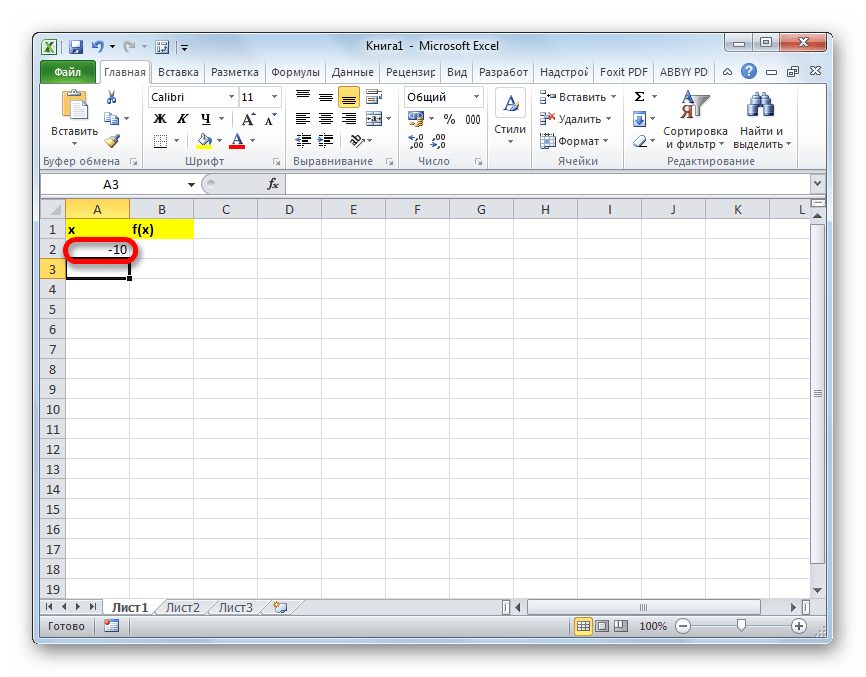
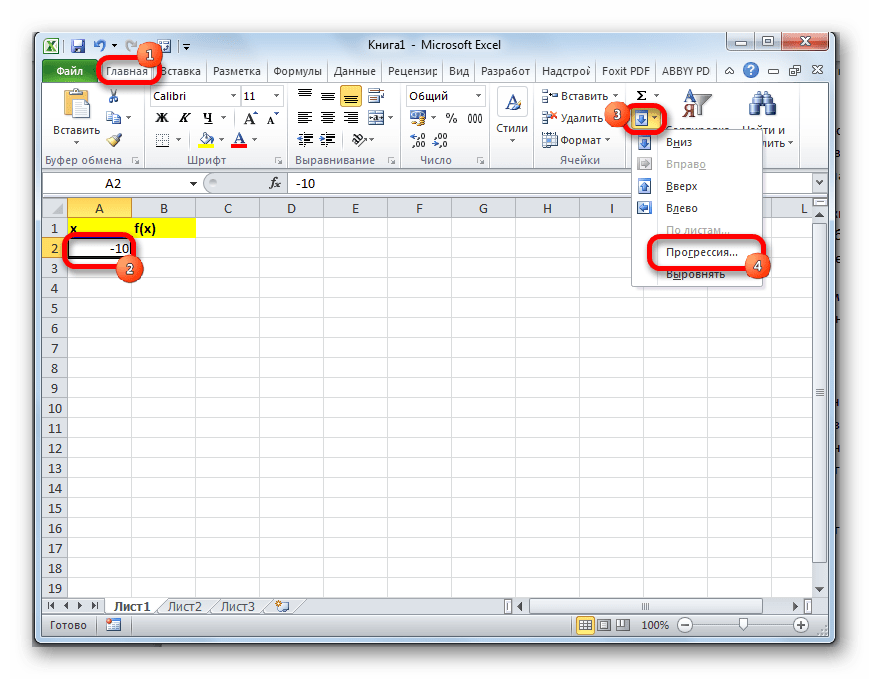
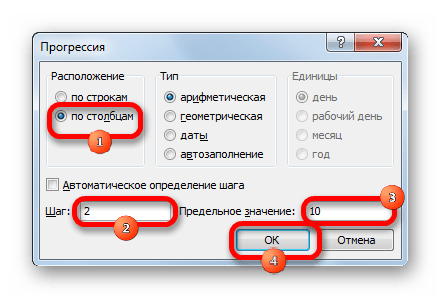
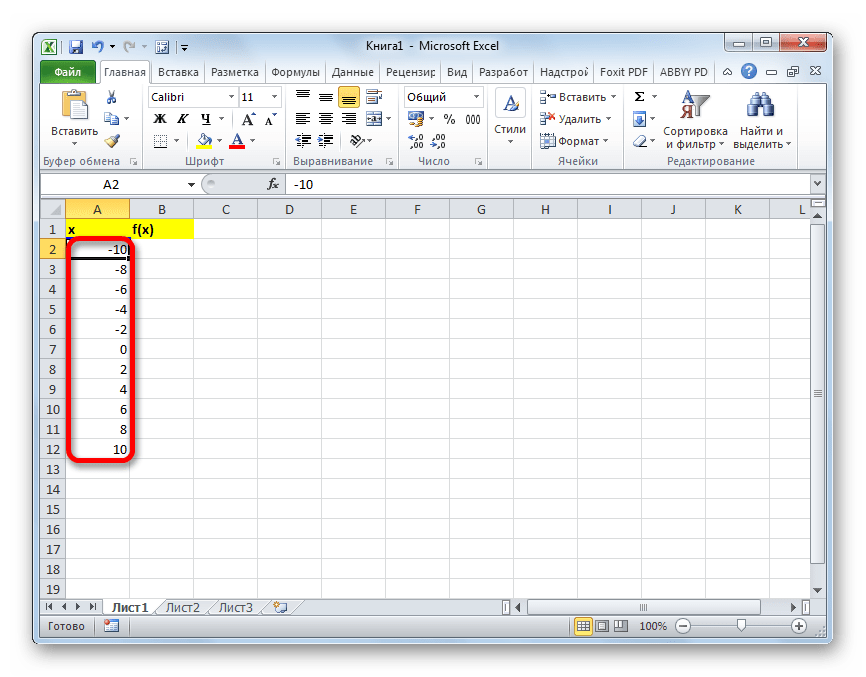
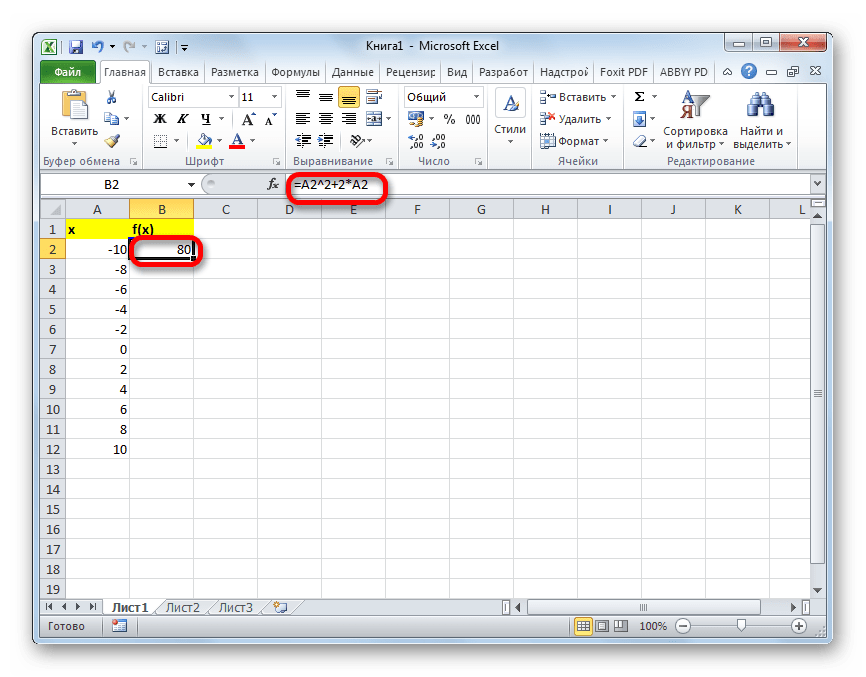
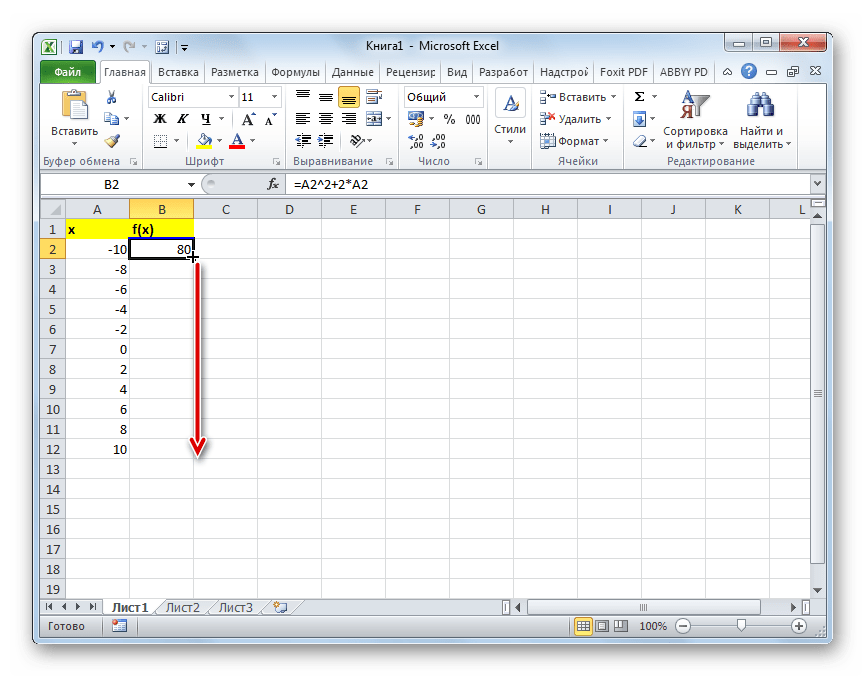
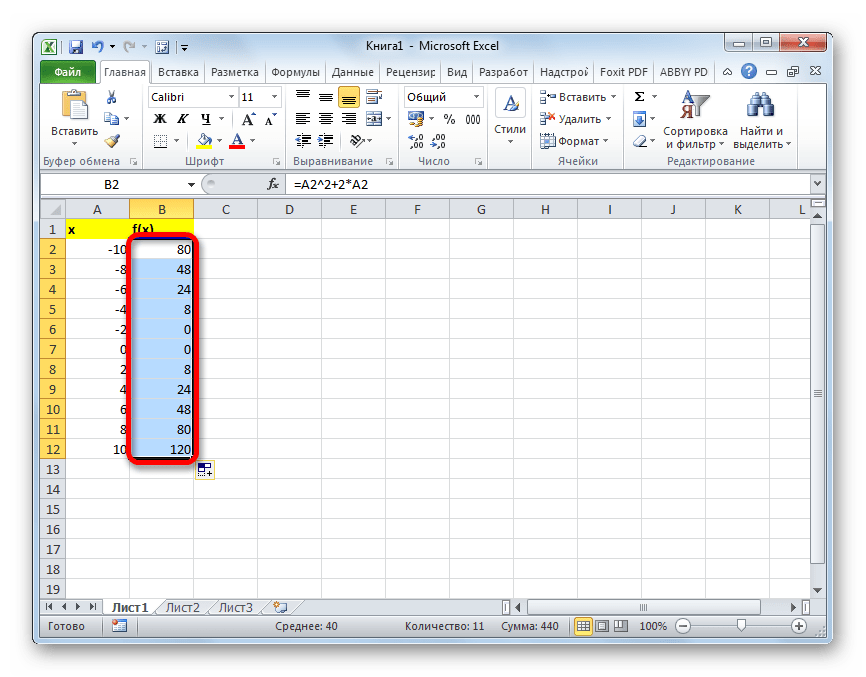
Таким образом, табуляция функции была проведена. На её основе мы можем выяснить, например, что минимум функции (0) достигается при значениях аргумента -2 и 0. Максимум функции в границах вариации аргумента от -10 до 10 достигается в точке, соответствующей аргументу 10, и составляет 120.
Урок: Как сделать автозаполнение в Эксель
Построение графика
На основе произведенной табуляции в таблице можно построить график функции.
- Выделяем все значения в таблице курсором с зажатой левой кнопкой мыши. Перейдем во вкладку «Вставка», в блоке инструментов «Диаграммы» на ленте жмем на кнопку «Графики». Открывается список доступных вариантов оформления графика. Выбираем тот вид, который считаем наиболее подходящим. В нашем случае отлично подойдет, например, простой график.
- После этого на листе программа выполняет процедуру построения графика на основе выделенного табличного диапазона.
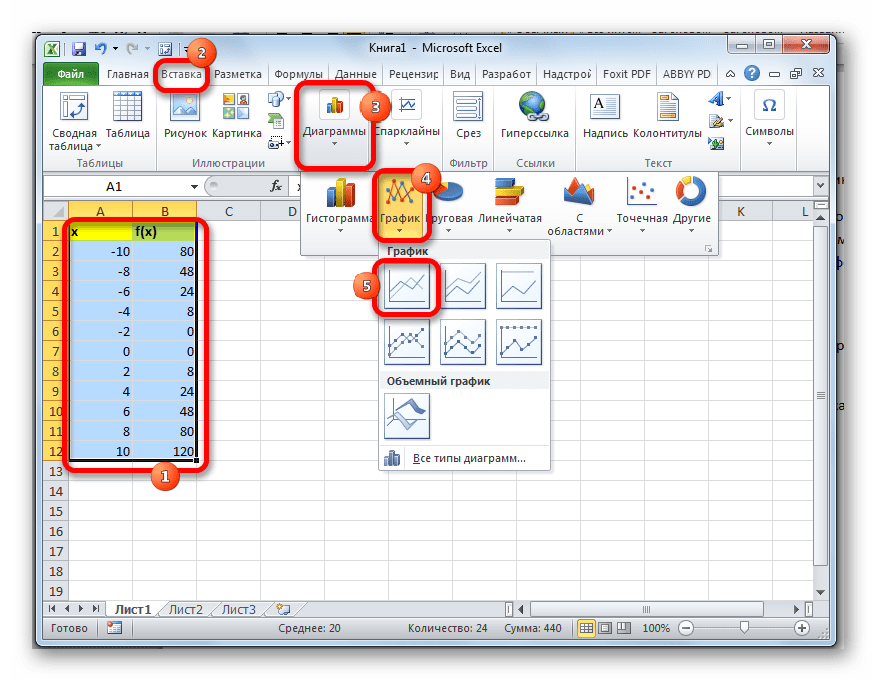
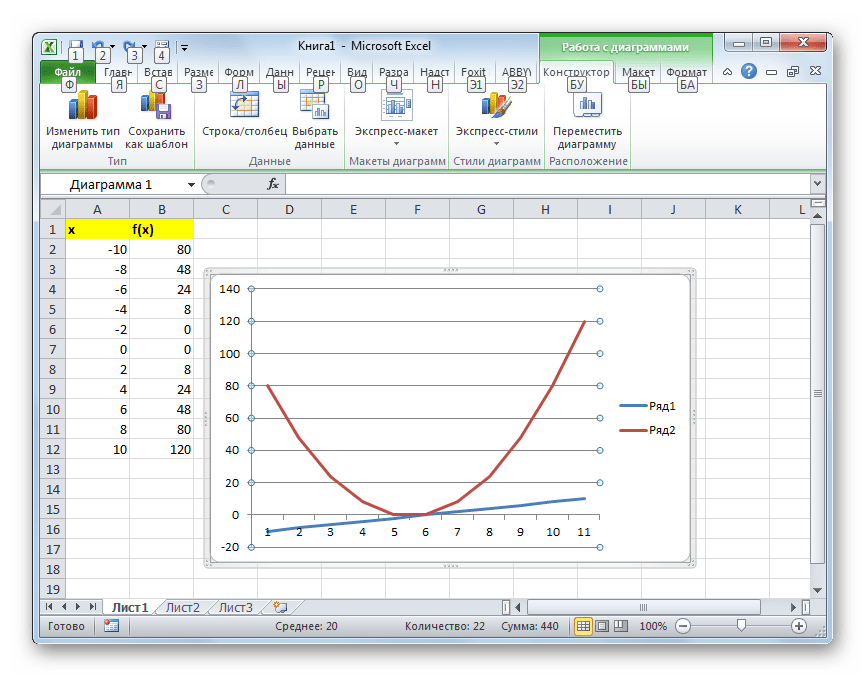
Далее по желанию пользователь может отредактировать график так, как считает нужным, используя для этих целей инструменты Excel. Можно добавить названия осей координат и графика в целом, убрать или переименовать легенду, удалить линию аргументов, и т.д.
Урок: Как построить график в Эксель
Как видим, табулирование функции, в общем, процесс несложный. Правда, вычисления могут занять довольно большое время. Особенно, если границы аргументов очень широкие, а шаг маленький. Значительно сэкономить время помогут инструменты автозаполнения Excel. Кроме того, в этой же программе на основе полученного результата можно построить график для наглядного представления.
 lumpics.ru
lumpics.ru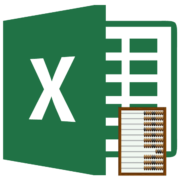
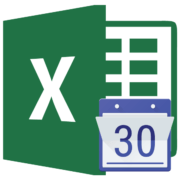
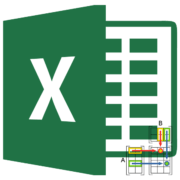

Постройте график функции
y=cos x +sin3 x1+cos2 x
для числа х на промежутке [-5;5] с шагом 0,5
Протабулировать функцию средствами электронной таблицы Excel.
На промежутке [0…10] с шагом 0,4.
Помогите, пожалуйста, что писать в ячейку в1, если а1=0(значение х).
Буду очень благодарна, ибо как сам график рисовать — я знаю
Заранее, спасибо
Здравствуйте. Подскажите как вы вписали формулу?
3x-4y+5z=18
2x+4y-3z=26
x-6y+8z=0
y x4 1 [-4;4] 1
Задание №2. Даны математические функции (функция 1 функция 2, см табл 1), протабулировать функции для всех значений х, с шагом h. Функции выбирать согласно варианту
ПРИМЕРОФОРМЛЕНИЯ
Таблица 1
№ вар Функция Xнач Хкон Шаг (h)
Функция 1 Функция 2
1 y=e-x (1,6 x-1,7)
0 1,2 0,2
2 y=2×2 Sin (5 x)
0,2 2,8 0,4
3 y=x2 Cos (8 x–0,5)
-0,2 1 0,1
4
y=Ln(x+ 2 +5 Sin(x)) 0 2,7 0,3
5 y=2 (x-0,25) 3 / (x+0,5)
0,2 2 0,1
6 y=Ln(2x +1+ 3 Sin (x))
-1,4 1,4 0,4
7 y=Ln(x2 + 1)
-0,2 1,6 0,1
8 y=Ln(x+ 2 +5 Sin(x))
0 2, 4 0,3
9
0,5 2 0,2
10
y=e-x (1,6 x-1,7) -1 1,2 0,1
11
y=2×2 Sin (5 x) 0 2,4 0,3
12 у= (-b±√(b^2-4x))/2x y=sin2x+ cos〖3x^2 〗 0 2,4 0,3
13 y=√(x+cosx) y= (x^2+1)/〖(x+8)〗^2 0,2 2 0,1
14 y=〖(x+6)〗^2+〖(x-10)〗^5 y=cos(x^2+1) 0 2,7 0,3
15 у=√(х+12)+х^3 у=〖〖(lg〗(x+1)+0,5)〗^2 4 10 0,2
Дана функция:
корень x-1,x>2
y=СИСТЕМА
cos x, x<=2
Протабулироватьэту функцию на промежутке[0,5] с шагом 0,2,и построить график этой фунции.
Помогите пожалуйста!
какую функцию использовать для y= систем( (корень(x-1), x>2) и (косинус x, x<= 2))?
y(x)=1-x+sinx-cos(1+x)